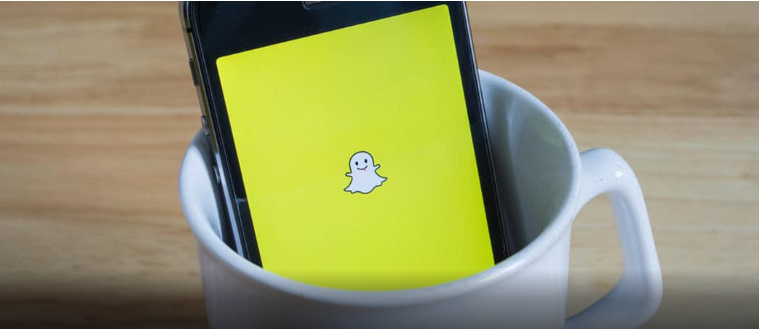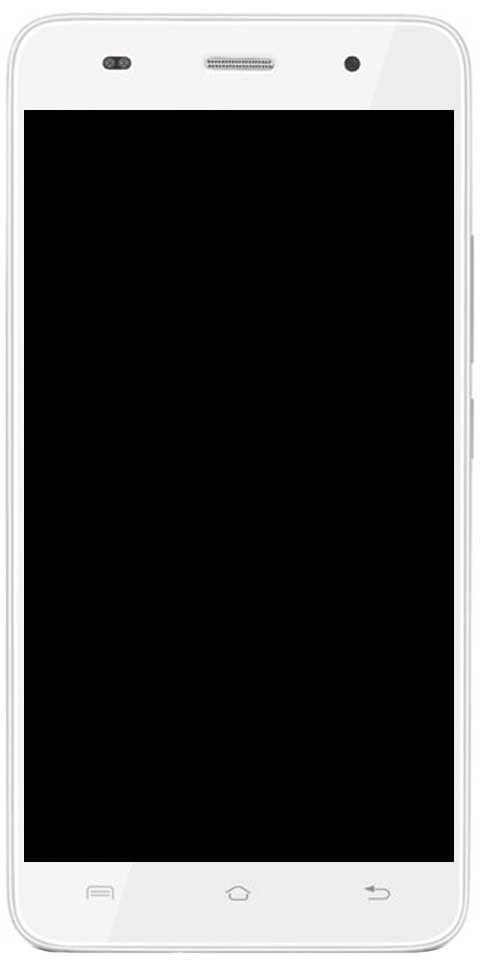Comment utiliser et configurer une souris sur iPad avec iPadOS
 L’utilisation d’une souris sur l’iPad était une fonctionnalité très appréciée des utilisateurs et, enfin, Apple l’a intégrée avec l’arrivée d’iPadOS, le nouveau système d’exploitation des tablettes de la société.
L’utilisation d’une souris sur l’iPad était une fonctionnalité très appréciée des utilisateurs et, enfin, Apple l’a intégrée avec l’arrivée d’iPadOS, le nouveau système d’exploitation des tablettes de la société.
Cette nouvelle fonctionnalité est masquée dans les paramètres d'accessibilité et dans les lignes suivantes, j'explique comment y accéder afin que vous puissiez commencez à utiliser n'importe quelle souris sans fil avec votre iPad, iPad Mini, iPad Pro et même iPhone ou iPod Touch.
Il est important de mentionner que lorsque vous activez cette option, vous ne trouverez pas de curseur comme vous pouvez l'avoir sur n'importe quel ordinateur.
Le curseur iPad est beaucoup plus grand et circulaire. La raison en est qu'il est vraiment conçu pour les personnes ayant des problèmes de mobilité et dans de nombreux cas également pour la vision (soit par des problèmes de vue, soit en ne pouvant pas changer facilement de posture), le grand curseur est donc une aide à l'utilisation de l'appareil.
Malgré cela, le fonctionnement du curseur est parfait, il n'y a pas de décalage, il se déplace vite et si vous avez manqué d'utiliser une souris avec l'iPad, il vous suffit de le configurer comme je l'explique ci-dessous.
Comment connecter et utiliser une souris sur iPad, iPad Air, iPad Mini et iPad Pro
Pour configurer la souris, vous devez procéder comme suit:
avast utilise toute la mémoire
- Accès Paramètres - Accessibilité - Toucher - Contact Assistance.
- Activez le Contact Assistance option.
- Accédez maintenant à la section Montrer du doigt dispositifs - Appareils Bluetooth.
- Sélectionnez la souris que vous souhaitez utiliser dans la liste (si elle n'apparaît pas, vous devrez la mettre en mode couplage) et confirmez le lien de la souris.
Avec ces étapes, la souris serait déjà liée à l'iPad. Lorsque vous le déplacez, vous pouvez voir comment le curseur apparaît et le bouton principal de la souris sert à cliquer comme vous le feriez avec votre doigt sur l'écran de l'iPad. De plus, chez la plupart des souris, vous pouvez également utiliser la molette pour faire défiler normalement.
Comment configurer les paramètres de la souris sur iPad
Avec l'étape précédente, vous aurez la souris entièrement fonctionnelle sur l'iPad, mais si vous le souhaitez, vous pouvez régler un peu plus les paramètres et le faire fonctionner exactement comme vous le souhaitez.
Dans les lignes suivantes, j'explique comment modifier certains des paramètres de souris les plus importants.
stalker ciel clair meilleurs mods
1.- Changer la vitesse de déplacement
Si vous considérez que le pointeur se déplace trop lentement ou trop rapidement lorsque vous déplacez la souris, tu peux changer la vitesse de la manière suivante:
- Accès Paramètres - Accessibilité - Toucher - Contact Assistance.
- Faites défiler jusqu'au parchemin la vitesse section.
- Soulevez ou abaissez la barre de vitesse pour l'ajuster à votre guise.
Lors du déplacement de la barre, le réglage sera sauvegardé automatiquement et il vous suffira de déplacer la souris pour voir si la nouvelle vitesse est mieux adaptée à vos goûts ou si vous avez besoin de modifier à nouveau le réglage.
Conseillé: Les développeurs poursuivent Apple pour des pratiques abusives présumées dans l'App Store
2.- Configurer des actions spécifiques pour différents boutons
Cette option n'est pas disponible avec toutes les souris, mais si la vôtre a boutons programmables, vous pouvez configurer différentes actions pour chaque bouton.
Pour ce faire, vous devez procéder comme suit:
- Accès Paramètres - Accessibilité - Toucher - Contact Assistance.
- Accéder à la section Montrer du doigt dispositifs - Appareils Bluetooth.
- Tapez sur le nom de la souris dans la section de des appareils connectés.
- Accédez à chacun des boutons pour configurer l'option que vous souhaitez exécuter lorsque vous appuyez dessus.
De plus, dans certains cas, vous verrez également une section appelée Personnalisez des boutons supplémentaires. À partir de là, vous pouvez configurer des boutons supplémentaires au cas où votre souris en aurait plus que ce que l'iPadOS détecte par défaut.
3.- Changer la taille et la couleur du curseur
Comme je l'ai dit, le curseur de l'iPad est gros par rapport à n'importe quel ordinateur, mais ça peut également être configuré pour être encore plus grand et choisir entre plusieurs couleurs pour le rendre plus visible à l'écran. Pour modifier ces paramètres, vous devez procéder comme suit:
- Accès Paramètres - Accessibilité - Toucher - Le curseur.
- Choisissez la couleur souhaitée pour le curseur.
- Si vous souhaitez que le curseur soit encore plus grand que celui par défaut, activez la Option grand curseur.
Vous pouvez maintenant utiliser votre souris avec l'iPad!
Comme tu peux le voir, les options de configuration sont assez étendues. De plus, la configuration d'une souris sans fil pour une utilisation avec la tablette Apple est extrêmement simple et ne prendra pas plus de quelques minutes la première fois que vous l'utiliserez.
oeufs de pâques ok google
Faites-vous partie de ceux qui ont manqué cette fonctionnalité ou pensez-vous que ce n'était pas nécessaire? Nul doute que l'iPad se positionne de plus en plus comme une alternative parfaite à un ordinateur et l'arrivée d'iPadOS fera progressivement disparaître toutes les limitations qui étaient jusqu'à présent complètement.
Savez-vous déjà tout sur Apple? Rejoignez-nous pour plus d'informations par ici sur AppleForcast .